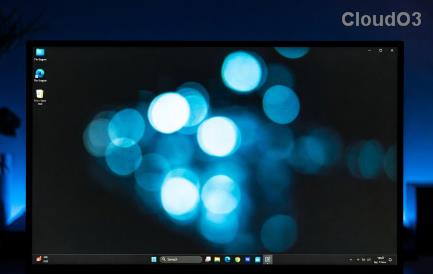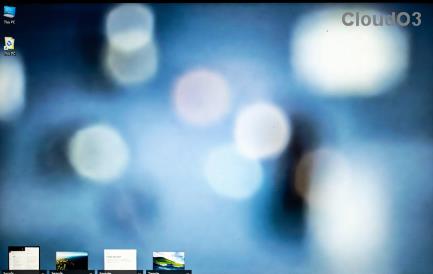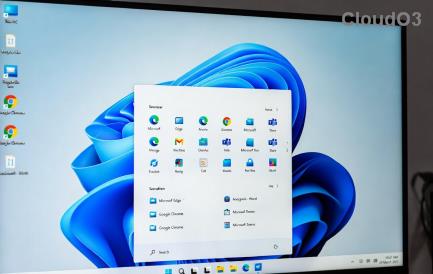Bestandsverkenner kreeg een groot herontwerp in Windows 11. Maar in de kern heeft het nog steeds alle belangrijke functies van Windows 10 en een daarvan is Snelle toegang. Het is een handig gedeelte in Verkenner om eenvoudig toegang te krijgen tot uw veelgebruikte mappen en recent geopende bestanden. Zo kun je in Windows 11 Quick Access gebruiken om snel de bestanden te openen zonder door de mappenstructuur te hoeven navigeren.

Als je meer wilt weten over het gebruik van Quick Access, ben je hier aan het juiste adres. We laten u zien hoe u Quick Access op Windows 11 gebruikt, opnieuw instelt en verwijdert. Laten we beginnen.
Mappen vastzetten of losmaken voor snelle toegang
Wanneer u Verkenner opent op Windows 11, wordt u begroet met Snelle toegang. Het toont u de 10 meest gebruikte mappen en 20 meest recent geopende bestanden. Dat gezegd hebbende, kunt u Quick Access aanpassen door enkele van uw favoriete mappen vast te zetten om ze snel te openen. Hier is hoe.
Stap 1: Open het menu Start, typ bestandsverkenner en druk op Enter. Als alternatief kunt u hiervoor de Windows-toets + E-sneltoets gebruiken.

Stap 2: Navigeer vervolgens naar de map die u wilt toevoegen in Snelle toegang. Klik er met de rechtermuisknop op en selecteer Vastmaken aan snelle toegang.

Als u een map wilt losmaken van Snelle toegang, klikt u met de rechtermuisknop op de map onder Snelle toegang en selecteert u Losmaken van snelle toegang.
Op dezelfde manier kunt u een recent bestand ook uit Snelle toegang verwijderen door er met de rechtermuisknop op te klikken en Verwijderen uit snelle toegang te selecteren.

Voorkomen dat snelle toegang recente bestanden en mappen toont
Hoewel het eenvoudig genoeg is om een bestand of map uit Quick Access te verwijderen, kunt u ook voorkomen dat Quick Access de meeste gebruikte mappen of recent gebruikte bestanden volledig weergeeft. Hier is hoe.
Stap 1: Druk op de Windows-toets + E-snelkoppeling om de bestandsverkenner te starten.
Stap 2: Gebruik het menupictogram met drie stippen bovenaan om Opties in de lijst te selecteren.

Stap 3: Schakel in het venster Mapopties naar het tabblad Algemeen. Schakel onder Privacy de selectievakjes uit met de tekst 'Recentelijk gebruikte bestanden weergeven in Snelle toegang' en 'Veelgebruikte mappen weergeven in Snelle toegang'.
Druk ten slotte op Toepassen gevolgd door OK.

Dat is het. Hierna toont Quick Access u alleen de vastgezette mappen.
Snelle toegang resetten op Windows 11
Als je Quick Access onoverzichtelijk hebt gemaakt door veel te veel mappen vast te zetten, kun je Quick Access altijd opnieuw instellen en helemaal opnieuw beginnen. Als u dit doet, wordt ook de geschiedenis van recente bestanden in Snelle toegang gewist.
Om Quick Access opnieuw in te stellen, moet u de opdrachtprompt op Windows gebruiken . Lees verder om te leren hoe.
Stap 1: Open het menu Start, typ cmd en klik op Als administrator uitvoeren.

Stap 2: Voer de volgende opdracht één voor één uit.
del /q /f %appdata%\Microsoft\Windows\Recent\* del /q /f %appdata%\Microsoft\Windows\Recent\AutomaticDestinations\* del /q /f %appdata%\Microsoft\Windows\Recent\CustomDestinations \*
En dat is het. Hiermee wordt Quick Access op Windows gereset.
Hoewel File Explorer geen optie heeft om Quick Access opnieuw in te stellen, heeft het een optie om de geschiedenis van File Explorer te wissen. Dus als u alleen de huidige geschiedenis van Snelle toegang wilt wissen, kunt u dit als volgt doen.
Stap 1: Open Verkenner en gebruik het menu met drie stippen in Verkenner om Mapopties te openen.
Stap 2: Klik onder Privacy op de knop Wissen om de geschiedenis van snelle toegang te verwijderen.

Snelle toegang volledig uitschakelen op Windows 11
Als je het idee om Quick Access te gebruiken niet leuk vindt, kun je het ook volledig uit Verkenner verwijderen. Daarvoor moet u de registerbestanden op Windows wijzigen. Hier is hoe het te doen.
Een woord van waarschuwing. Aangezien registerbestanden een integraal onderdeel van Windows zijn, moet u even de tijd nemen om een back-up van uw registerbestanden te maken voordat u wijzigingen aanbrengt.
Stap 1: Druk op Windows-toets + R, typ regedit in het vak en druk op Enter.

Stap 2: Gebruik de adresbalk bovenaan om naar de volgende sleutel te navigeren.
Computer\HKEY_LOCAL_MACHINE\SOFTWARE\Microsoft\Windows\CurrentVersion\Explorer

Stap 3: Klik met de rechtermuisknop ergens op de lege ruimte aan uw rechterkant, kies Nieuw en selecteer DWORD (32-bit) Value. Noem het HubMode .

Stap 4: Dubbelklik op het nieuw gemaakte DWORD en verander de waarde in 1.

Start daarna uw pc opnieuw op en u ziet Snelle toegang niet meer in Verkenner.
U kunt Quick Access op elk moment opnieuw inschakelen door dezelfde stappen hierboven te volgen en het HubMode-item te verwijderen.
Voor gemakkelijkere toegang
Als je voor je werk vaak Verkenner gebruikt, kan Snelle toegang je helpen om bestanden en mappen efficiënt te openen. Ik gebruik het de hele tijd om mijn favoriete mappen vast te pinnen en te openen. Maar goed, als je het niet leuk vindt om het te gebruiken, kun je het altijd uitschakelen of Snelle toegang vervangen door favorieten op Windows .